Hindre Microsoft Edge Chromium fra å installeres via Windows Update
Slik forhindrer du at Microsoft Edge Chromium installeres via Windows Update
Microsoft kommer til å sende den stabile versjonen av Edge Chromium 15. januar 2020. Appen sendes automatisk til Windows 10-brukere som kjører Windows 10 april 2018-oppdatering 'Redstone 4', og over. Her er hva du skal gjøre hvis du ikke ønsker å få det automatisk.

Microsoft er i ferd med å erstatte den klassiske Edge-appen (EdgeHTML) med den nyeste Chromium-baserte appen med samme navn. Edge Chromium, som beholder hovedfunksjonene til Chromium og Chrome, kommer med eksklusive tillegg og tjenester levert av Microsoft. Standard søkesystem er Bing, det er Lese høyt, Samlinger, og annerledes Personvernalternativer, sammen med et omarbeidet brukergrensesnitt for innstillinger som minner om det klassiske grensesnittet for Edge-innstillinger.
Annonse
Enkelte brukere og organisasjoner vil kanskje ikke distribuere Edge Chromium. Microsoft er gir
en løsning for dem kalt "Blocker Toolkit". Det er et skript og en gruppepolicymal som deaktiverer automatisk levering og installasjon av Microsoft Edge Chromium fra Stable-grenen. Blocker Toolkit vil ikke hindre brukere i å manuelt installere Microsoft Edge (Chromium-basert) fra internettnedlasting eller fra eksterne medier. Den stopper bare den automatiske installasjonen fra Windows Update.Hvis du er en vanlig bruker, kan du manuelt forhindre at Edge Chromium installeres fra Windows Update, med en enkel registerjustering. Du trenger ikke laste ned noe i dette tilfellet. Du må være pålogget med en administrativ konto å fortsette.
For å forhindre at Microsoft Edge Chromium installeres via Windows Update,
- Åpne Registerredigering app.
- Gå til følgende registernøkkel.
HKEY_LOCAL_MACHINE\SOFTWARE\Microsoft\EdgeUpdate
Se hvordan du går til en registernøkkel med ett klikk. Hvis nøkkelen mangler, er det bare å lage den. - Til høyre endrer eller oppretter du en ny 32-biters DWORD-verdi
Ikke oppdater til kanten med Chromium.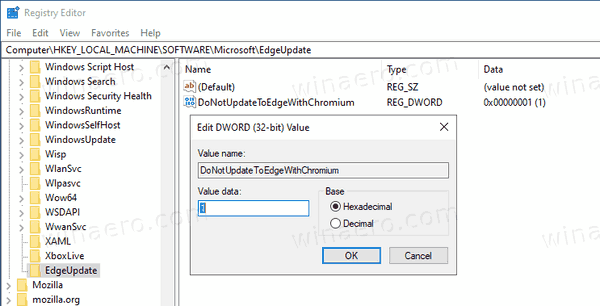
Merk: Selv om du er det kjører 64-bits Windows du må fortsatt opprette en 32-biters DWORD-verdi. - Sett verdien til 1 i desimaler for å blokkere Edge Chromium-levering.
- Slett verdien for å oppheve blokkeringen senere, eller sett verdidataene til 0.
Du er ferdig!
For å spare tid kan du laste ned følgende registerfiler.
Last ned registerfiler
Hvis du er systemadministrator, eller du ser etter ekstra funksjoner som automatisering, kan du være interessert i å laste ned det offisielle blokkeringsverktøyet.
Last ned Edge Blocker Toolkit
- Last ned Edge Blocker-fil herfra:
Du kan laste ned kjørbar Edge Blocker Toolkit fra https://t.co/WVpcIqf046.
— Sergey Tkachenko (@winreview) 17. desember 2019
- Kjør den for å pakke ut filene.
- For å blokkere Edge fra å installere automatisk, kjør
EdgeChromium_Blocker.cmd /B. - For å fjerne blokkeringen av Edge (distribusjonen er ikke blokkert), kjør
EdgeChromium_Blocker.cmd /U.
Du er ferdig.
Skriptet har følgende kommandolinjesyntaks: EdgeChromium_Blocker.cmd [
For eksempel, løp EdgeChromium_Blocker.cmd mymachine /B å blokkere levering på maskin "minmaskin".
| Bytte om | Beskrivelse |
|---|---|
/B |
Blokker distribusjon |
/U |
Fjerner blokkering av distribusjon |
/H eller /?
|
Viser følgende oppsummeringshjelp:Dette verktøyet kan brukes til å eksternt blokkere eller fjerne blokkering av levering av Microsoft Edge (Chromium-basert) gjennom automatiske oppdateringer.Bruk:EdgeChromium_Blocker.cmd [B = Blokker Microsoft Edge (Chromium-basert) distribusjonU = Tillat Microsoft Edge (Chromium-basert) distribusjonH = Hjelp
|
Administrativ mal for gruppepolicy (.ADMX + .ADML-filer)
Den administrative malen for gruppepolicy (.ADMX + .ADML-filer) lar administratorer importere de nye gruppepolicyinnstillingene for å blokkere eller oppheve blokkeringen automatisk levering av Microsoft Edge (Chromium-basert) inn i deres gruppepolicymiljø, og bruk gruppepolicy til å utføre handlingen sentralt på tvers av systemene i deres miljø.
Brukere som kjører Windows 10 versjon 1803 og nyere, vil se policyen under følgende bane:
/Datamaskinkonfigurasjon /Administrative maler /Windows-komponenter /Windows Update /Microsoft Edge (Chromium-baserte) blokkere Merk: Denne innstillingen er kun tilgjengelig som en datamaskininnstilling; det er ingen innstilling per bruker. Registerinnstillingen nevnt ovenfor er heller ikke lagret i en policynøkkel og anses som en preferanse. Derfor, hvis gruppepolicyobjektet som implementerer innstillingen, noen gang fjernes eller policyen er satt til Ikke konfigurert, vil innstillingen forbli. For å oppheve blokkeringen av distribusjon av Microsoft Edge (Chromium-basert) ved å bruke gruppepolicy, sett policyen til Deaktivert.
Det er det.
